Jedną z największych nowych funkcji systemu Windows 7 są listy szybkiego dostępu, które pojawiają się po kliknięciu prawym przyciskiem myszy ikon na pasku zadań, ale czy miałeś problem z ich blokowaniem? Przydarzyło mi się to i na szczęście znalazłem rozwiązanie.
Rozwiązanie nie jest idealne, w rzeczywistości wyczyści tablicę do czysta i usunie wszystkie przypięte elementy - ale miejmy nadzieję, że tylko te dla Eksploratora Windows, a nie pozostałe aplikacje.
Problem: zablokowane przedmioty
W rzeczywistości można zwykle powielić ten problem, przypinając folder na zmapowanym dysku lub zewnętrznym dysku USB. Następnie odłącz dysk, a przekonasz się, że po prostu nie możesz się go pozbyć.
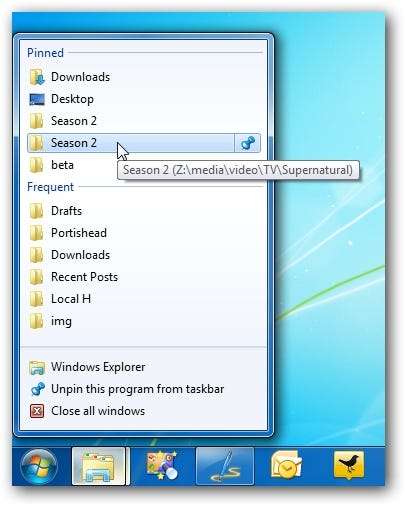
Możesz spróbować odpiąć to, co chcesz, ale nie znikną. To naprawdę frustrujące!
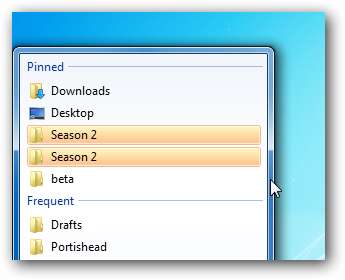
Na szczęście istnieje rozwiązanie, chociaż nie jest to najbardziej przyjazne.
Naprawianie problemu
Aby rozwiązać ten problem, możemy usunąć plik przechowujący przypięte elementy w pamięci podręcznej. Możesz zobaczyć te pliki dla siebie, otwierając okno Eksploratora i wklejając w następującej ścieżce:
% APPDATA% \ Microsoft \ Windows \ Recent \ AutomaticDestinations
Niestety, wszystkie te pliki nie są czytelne dla człowieka, chociaż można w pewnym sensie dowiedzieć się, do czego są przypisane, otwierając je w Notatniku. Najważniejszą rzeczą, którą należy wiedzieć, jest to, że wydaje się, że istnieje jeden z nich na aplikację.
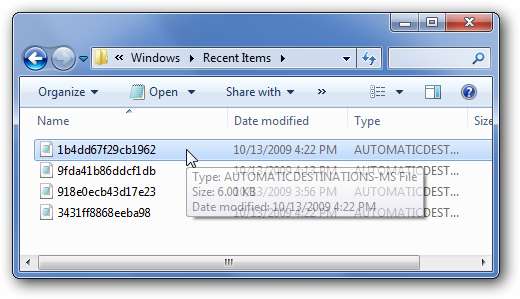
W tym momencie najlepiej jest przeszukać te pliki pod kątem tekstu przypiętej pozycji. Możesz to zrobić z wiersza poleceń, używając następującego polecenia, zastępując „Przypięty element” nazwą zablokowanego elementu.
find / C „Przypięty element”% appdata% \ microsoft \ windows \ latest \ automaticdestinations \ *
Na przykład mój zablokowany element został nazwany „Sezon 2”, więc wyszukałem to w wierszu polecenia i zobaczysz, że wrócił z jednym wynikiem, który miał „1”, a cała reszta została ustawiona na „ 0 ”. Ten konkretny element zawiera mój ciąg wyszukiwania, więc mogę po prostu usunąć plik (chociaż możesz go przenieść w inne miejsce).
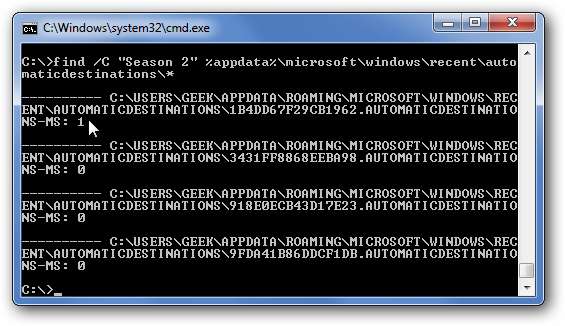
Naprawianie zablokowanych przedmiotów eksploratora
Podczas moich testów odkryłem, że Eksplorator Windows zawsze wydaje się używać tej samej dokładnej nazwy pliku do przechowywania przypiętych / ostatnich elementów: 1B4DD67F29CB1962. AUTOMATICDESTINATIONS-MS
Możesz więc wypróbować to polecenie, które usunie wszystkie przypięte i ostatnie elementy tylko dla Eksploratora Windows:
del% appdata% \ microsoft \ windows \ latest \ automaticdestinations \ 1B4DD67F29CB1962.AUTOMATICDESTINATIONS-MS
Jeśli to nie zadziała, musisz przejrzeć pliki, jak wspomniano powyżej, lub możesz usunąć wszystkie pliki, jeśli chcesz. (prawdopodobnie najlepiej zrobić ich kopię zapasową).
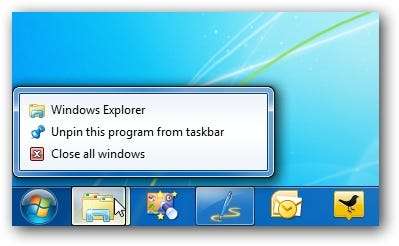
Zobaczysz, że teraz moja lista szybkiego dostępu dla Eksploratora Windows jest teraz całkowicie pusta - ale przynajmniej zablokowany element zniknął.







